修图匠“ PS 喷色描边滤镜巧妙制作撕纸效果图[多图]”Photoshop图文教程内容:
PS 喷色描边滤镜巧妙制作撕纸效果图用Photoshop制作撕纸特效有很多种方法,今天我们介绍一种很简单的方法——用"画笔描边"滤镜中的"喷色描边"!
1.首先在Photoshop中打开一幅漂亮的图像,转到通道面板,新建一通道Alpha1!
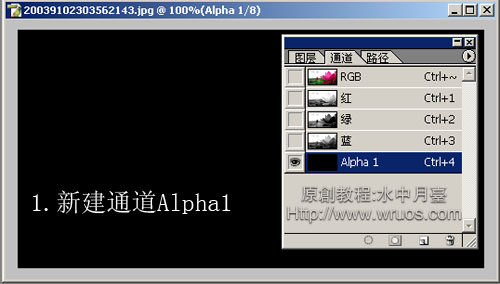
2.用套索工具在通道里任意画一形状,填充白色.

3.运用滤镜"画笔描边"_"喷色描边".
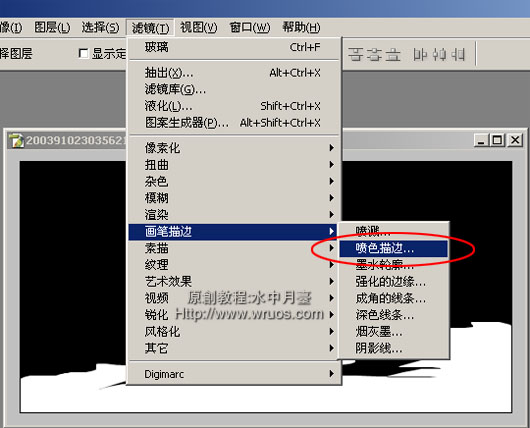
4.设置参数如图:
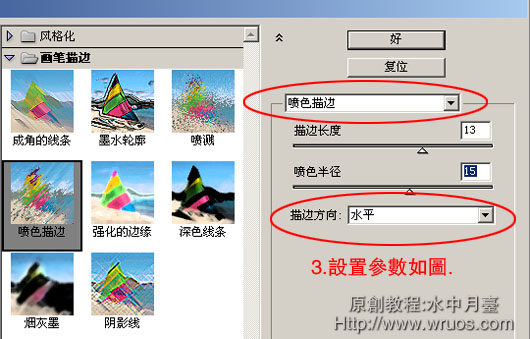
5.回到图层,打开"选择"菜单下的"载入选区",选择通道"Alpha1",填充白色即可!

6.最终效果!


